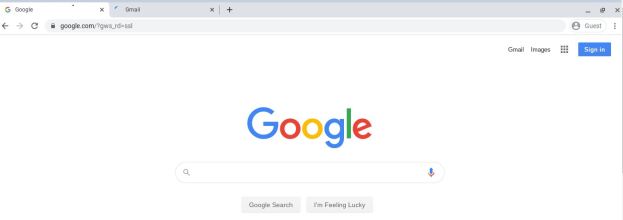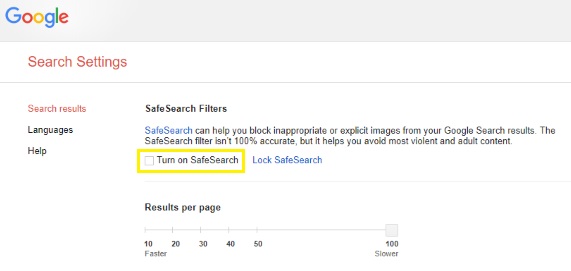అపసవ్య గేమింగ్ వెబ్సైట్లను బ్లాక్ చేయడం నుండి పెద్దలకు-ఆధారిత కంటెంట్ను దాచడం వరకు, Chromebookలో వెబ్సైట్లను ఎలా బ్లాక్ చేయాలో మీరు తెలుసుకోవాలనుకునే అనేక కారణాలు ఉన్నాయి.

మీరు Chromebook వినియోగదారు అయితే, ఈ కంప్యూటర్ Chrome బ్రౌజర్ని ఉపయోగిస్తుందని తెలుసుకోండి. వెబ్సైట్లను బ్లాక్ చేయడానికి Chromeని ఎలా నావిగేట్ చేయాలో మీకు ఇప్పటికే తెలిసి ఉంటే, మీరు సెట్ చేసారు.
మీరు Chromebook కుటుంబానికి కొత్త అయితే, లేదా చివరి వాక్యాన్ని అనువదించడానికి సాంకేతిక పరిజ్ఞానం లేకపోయినా, ఈ గైడ్ మీ కోసం!
నేను Chromebookలో వెబ్సైట్లను ఎలా బ్లాక్ చేయాలి?
మీరు Chromebookలో వెబ్సైట్లను బ్లాక్ చేయడం గురించి కొన్ని విభిన్న మార్గాలు ఉన్నాయి. ఉత్తమ ఎంపిక మీ నిర్దిష్ట అవసరాలపై ఆధారపడి ఉంటుంది, అంటే మీరు ఏమి బ్లాక్ చేయాలనుకుంటున్నారు మరియు మీరు ఎంత క్షుణ్ణంగా ఉండాలనుకుంటున్నారు.
మీ అవసరాలకు ఏది ఉత్తమమో నిర్ణయించడానికి దిగువన ఉన్న ఈ ఎంపికలను పరిశీలించండి.
సురక్షిత శోధనను ఉపయోగించి వెబ్సైట్లను బ్లాక్ చేయండి
Google కొన్ని సంవత్సరాల క్రితం Chrome యొక్క పర్యవేక్షించబడే వినియోగదారు ఖాతాలను తీసివేసినందున, మీరు మీ Chromebook నుండి ఏ వెబ్సైట్లను వీక్షించవచ్చో నియంత్రించగల ఏకైక అంతర్నిర్మిత మార్గం సురక్షిత శోధనను ఉపయోగించడం, ఇది వెబ్ శోధనల ద్వారా అడల్ట్ మెటీరియల్కి యాక్సెస్ను పరిమితం చేస్తుంది కానీ URL ద్వారా నిర్దిష్ట వెబ్సైట్లను బ్లాక్ చేసే సామర్థ్యాన్ని అందించదు.
సెర్చ్ ఇంజన్లు ఎంత మంది ఆసక్తిగల మనస్సులకు వారు చూడటానికి సిద్ధంగా లేని పెద్దల కంటెంట్ను కనుగొంటారు కాబట్టి ఇది మీ అవసరాలకు సరిపోతుంది.
సురక్షిత శోధనతో ఎలా వెళ్లాలో ఇక్కడ ఉంది:
- Chromeని తెరిచి, google.comకి వెళ్లండి.
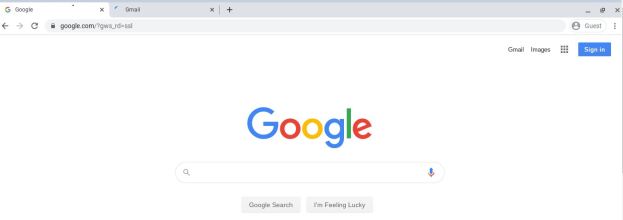
- దిగువ కుడివైపున సెట్టింగ్లను ఎంచుకుని, ఆపై సెట్టింగ్లను శోధించండి.

- సురక్షిత శోధనను ఆన్ చేయి పక్కన ఉన్న పెట్టెను ఎంచుకోండి.
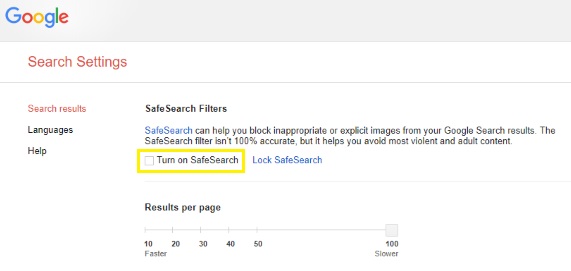
- తర్వాత లాక్ సేఫ్ సెర్చ్ పై క్లిక్ చేయండి.
వయోజన లేదా స్పష్టమైన కంటెంట్ కోసం Google వెబ్ శోధన ఫలితాలను ఫిల్టర్ చేయడం ద్వారా Googleని ఉపయోగించే వెబ్ శోధనలపై ఈ ప్రక్రియ పని చేస్తుంది.
Chrome యాప్లను ఉపయోగించి వెబ్సైట్లను బ్లాక్ చేయండి

Chromebookలో వెబ్సైట్లను బ్లాక్ చేయడానికి మరొక చాలా ఉపయోగకరమైన మార్గం టాస్క్ కోసం రూపొందించిన Chrome పొడిగింపును ఉపయోగించడం. వెబ్సైట్లను నిరోధించడంలో లేదా తల్లిదండ్రుల నియంత్రణను అమలు చేయడంలో సహాయపడే కొన్ని Chrome పొడిగింపులు ప్రస్తుతం ఉన్నాయి.
మీ అవసరాలకు సరిపోయే బ్లాకర్ను కనుగొనడానికి, ముందుగా Google Play Storeని సందర్శించండి. వెబ్ బ్లాకర్ల కోసం శోధించండి మరియు అందించిన అన్ని ఎంపికలపై సమీక్షలు మరియు రేటింగ్లను తనిఖీ చేయండి. మీరు ప్రతి యాప్ని డౌన్లోడ్ చేసే ముందు దాని కార్యాచరణ గురించి మరింత తెలుసుకోవడానికి Googleలో యాప్ ఎంపికలను కూడా శోధించవచ్చు.
సైట్ బ్లాకర్

సైట్ బ్లాకర్ అనేది ఉచిత క్రోమ్ యాడ్-ఆన్, ఇది తల్లిదండ్రుల నియంత్రణ మరియు వెబ్సైట్ బ్లాకింగ్ యొక్క మంచి స్థాయిని అందిస్తుంది. ఈ యాడ్-ఆన్ ఉపయోగించడం సులభం మరియు మీరు దీన్ని ముందుగా సరిగ్గా సెటప్ చేయడానికి సమయాన్ని వెచ్చించినంత వరకు బాగా పని చేస్తుంది.
సైట్ బ్లాకర్ను చాలా తేలికగా డిజేబుల్ చేయవచ్చు, మీరు అనుకోకుండా మీ ఫిల్టర్కి పదాలను జోడిస్తే అది బోనస్గా ఉంటుంది, అది భవిష్యత్తులో పరిశోధన అసైన్మెంట్లో పాప్ అప్ కావచ్చు, కానీ తప్పు చేతులు మీ Chromebookని ఎలాగైనా పట్టుకుని తయారు చేసినట్లయితే అది కూడా చెడ్డది కావచ్చు. కొన్ని అదనపు క్లిక్లు.
బ్లాక్ సైట్

బ్లాక్ సైట్ అనేది మరొక ఉచిత Chrome పొడిగింపు, ఇది ఏ వెబ్సైట్లను యాక్సెస్ చేయాలనే దానిపై తల్లిదండ్రుల నియంత్రణను అందిస్తుంది. మీ అవసరాలు తక్కువ నియంత్రణ మరియు ఉత్పాదకత గురించి ఎక్కువగా ఉంటే, వాయిదా వేయడాన్ని నిరోధించడానికి కూడా ఈ పొడిగింపు పని చేస్తుంది. నియంత్రణలు పాస్వర్డ్తో సంరక్షించబడతాయి మరియు శక్తివంతమైన వడపోత కోసం మీరు నిర్దిష్ట URLలను సమగ్ర బ్లాక్ జాబితాకు జోడించవచ్చు.
మీ ఫోన్తో సమకాలీకరించగల సామర్థ్యం బ్లాక్ సైట్ను నిజంగా ప్రత్యేకంగా చేస్తుంది. అంటే మీ నియంత్రణలు సెట్ చేయబడినప్పుడు మీరు Facebook పరిష్కారానికి మీ ఫోన్ని చేరుకోలేరు!
జస్ట్బ్లాక్ సెక్యూరిటీ

Chromebookలో వెబ్సైట్లను బ్లాక్ చేయడానికి JustBlock సెక్యూరిటీ యాడ్-ఆన్ మా చివరి సూచన. ఇది Chromeలో తల్లిదండ్రుల నియంత్రణలను కూడా ప్రారంభిస్తుంది మరియు మీకు తగినట్లుగా బ్లాక్లిస్ట్ మరియు వైట్లిస్ట్ URLలను రెండింటినీ అనుమతిస్తుంది. ఈ యాప్ స్క్రిప్ట్లు మరియు యాడ్లతో చాలా కఠినంగా ఉంటుంది కాబట్టి కొంత కాన్ఫిగర్ చేయవలసి ఉంటుంది, కానీ ఫలితంగా, మీరు సెటప్ని పూర్తి చేసిన తర్వాత మీ అవసరాలకు అత్యంత వ్యక్తిగతీకరించిన మరియు సమర్థవంతమైన బ్లాకింగ్ను కలిగి ఉంటారు.
చాలా వెబ్సైట్లు పని చేసేలా చేయడానికి, విషయాలు సజావుగా అమలు చేయడానికి మరియు ప్రకటన నిరోధించడాన్ని కాన్ఫిగర్ చేయడానికి వినియోగదారులు వైట్లిస్ట్ని అమలు చేయవచ్చు.
ఇక్కడ ఉన్న ఇతర బ్రౌజర్ ఎక్స్టెన్షన్ల మాదిరిగానే, మీరు దీన్ని సెటప్ చేయడానికి ఎక్కువ సమయం వెచ్చిస్తే, అది మీ కోసం బాగా పని చేస్తుంది. ఒకసారి కాన్ఫిగర్ చేసిన తర్వాత, ఈ యాప్లలో ఏదైనా మీకు ఖచ్చితమైన స్థాయి ఉత్పాదకత మరియు రక్షణను సాధించడంలో సహాయపడుతుంది.
ప్రత్యేక పిల్లల ఖాతాను సెటప్ చేయండి
పిల్లలపై తల్లిదండ్రుల నియంత్రణలను అందించడానికి Google Family Link యాప్ని ఉపయోగిస్తుంది. ఇది పని చేయడానికి మీరు మీ పిల్లల కోసం Google ఖాతాను సెటప్ చేయాలి మరియు Family Link యాప్ని పొందాలి.
మీరు పరిమితం చేయాలనుకుంటున్న Chromebookలో, సందేహాస్పద వినియోగదారు కోసం మీరు ప్రత్యేక ప్రొఫైల్ను సృష్టించాలి. పూర్తయిన తర్వాత, మీరు దిగువ సూచనలను అనుసరించవచ్చు. గుర్తుంచుకోండి, వారి ఆన్లైన్ యాక్టివిటీపై మెరుగైన నియంత్రణ కోసం మీరు యాప్ని మీ ఫోన్కి డౌన్లోడ్ చేసుకోవచ్చు.
- పరికరం అనుకూలతను తనిఖీ చేయడానికి మరియు మీ ఫోన్ కోసం యాప్ని పొందడానికి Google Family Link వెబ్సైట్ను సందర్శించండి.
- Family Link యాప్లోని ‘+’ సైన్ని ఉపయోగించి ఖాతాను సృష్టించండి మరియు మీ పిల్లల ఖాతాను మీ స్వంత ఖాతాకు లింక్ చేయడానికి విజార్డ్ని అనుసరించండి
ఇది మొదట్లో ఫోన్ కంటెంట్ను లాక్ చేయడానికి ఉద్దేశించబడినప్పటికీ, యువ వినియోగదారుల కోసం మీ Chromebookని సురక్షితం చేయడంలో Family Link మంచి పని చేస్తుంది. సెటప్ చేసిన తర్వాత, పిల్లలు వారి స్వంత ఖాతాను ఉపయోగించి Chromebookకి లాగిన్ చేయవచ్చు మరియు మీరు నియంత్రించాలనుకుంటున్న ఏవైనా వెబ్సైట్లు అమలు చేయబడతాయి.

ఈ తల్లిదండ్రుల నియంత్రణలు మీకు పరిపక్వ కంటెంట్ను పరిమితం చేసే ఎంపికను అందించినప్పటికీ, పాఠశాల పని కోసం Chromebookని ఉపయోగించే ఎవరికైనా ఖచ్చితంగా సరిపోయే నిర్దిష్ట వెబ్సైట్లను మాత్రమే అనుమతించేలా మీరు నియంత్రణలను సెట్ చేయవచ్చు.
గుర్తుంచుకోండి, మీ చిన్నారి ఇప్పటికీ మీకు తెలియకుండానే మీ తల్లిదండ్రుల నియంత్రణలను పూర్తిగా దాటవేస్తూ Chromebookలో ‘అతిథి’ ఖాతాను ఉపయోగించవచ్చు.
తరచుగా అడుగు ప్రశ్నలు
ఆన్లైన్ భద్రత ప్రపంచం విస్తారమైనది మరియు గందరగోళంగా ఉంది. అందుకే మేము ఇక్కడ Chromebookల గురించి మరింత సమాచారాన్ని జోడించాము!
నేను గెస్ట్ మోడ్ని నిలిపివేయవచ్చా?
మీరు కంటెంట్ని బ్లాక్ చేయడం గురించి తీవ్రంగా ఆలోచించినప్పుడు, గెస్ట్ మోడ్ గురించి మర్చిపోకండి. చాలా సందర్భాలలో, ఇది డిఫాల్ట్గా ప్రారంభించబడుతుంది. గెస్ట్ మోడ్ అంటే వినియోగదారు పాస్వర్డ్లు లేకుండానే లాగిన్ చేయగలరు మరియు మీరు పై ట్యుటోరియల్లను అనుసరిస్తే మీరు చేసిన అన్ని కష్టాలను దాటవేయగలరు.
అదృష్టవశాత్తూ, మీరు దీన్ని మూసివేయవచ్చు. మీరు చేయాల్సిందల్లా మేము పైన పేర్కొన్న విధంగానే సెట్టింగ్లకు వెళ్లి, 'ఇతర వ్యక్తులను నిర్వహించండి'పై క్లిక్ చేయండి. ఈ పేజీ నుండి, మీరు 'గెస్ట్ బ్రౌజింగ్ను ప్రారంభించు' ఎంపికను టోగుల్ చేయవచ్చు. ఇలా చేయడం వలన వినియోగదారు మీరు విధించిన పరిమితులతో మీరు సెటప్ చేసిన ప్రొఫైల్లో మాత్రమే లాగిన్ చేయగలరు.
నేను Google Chrome బ్రౌజర్లో యాక్సెస్ని ఎలా పరిమితం చేయాలి?
Chrome వెబ్ బ్రౌజర్లో వెబ్సైట్లను నిరోధించడం ద్వారా మిమ్మల్ని నడిపించడానికి మేము ఇక్కడ పూర్తి ట్యుటోరియల్ని కలిగి ఉన్నాము. ఇక్కడ మా సూచనల మాదిరిగానే, వెబ్సైట్లను సమర్థవంతంగా బ్లాక్ చేయడానికి మీకు పొడిగింపు అవసరం కావచ్చు.
నేను పైన ఉన్న అన్ని దశలను అనుసరించాను కానీ నా చిన్నారి ఇప్పటికీ వెబ్సైట్లను యాక్సెస్ చేయగలదు. నేను ఇంకేమి చేయగలను?
మీరు ఎగువన ఉన్న అన్ని ఎంపికలను ముగించినా, మీ చిన్నారి ఇప్పటికీ మీ తల్లిదండ్రుల నియంత్రణలను దాటవేస్తూ ఉంటే, మరొక ఎంపిక ఉంది. మీరు కలిగి ఉన్న రూటర్పై ఆధారపడి, మీరు వారి Chromebook కోసం URLని పూర్తిగా బ్లాక్ చేయగలరు. మీ రూటర్ సెట్టింగ్లలోకి వెళ్లి, డొమైన్ను బ్లాక్ చేసే ఎంపిక ఉందో లేదో చూడండి.
మీ రూటర్ ఈ రక్షణను అందిస్తుందో లేదో మీకు ఖచ్చితంగా తెలియకపోతే తయారీదారు వెబ్సైట్ను తనిఖీ చేయండి.
తుది ఆలోచనలు
Mobocipతో సహా Chromebookలో తల్లిదండ్రుల నియంత్రణల కోసం ఇతర ఎంపికలు ఉన్నాయి కానీ అవి ఉచితం కాదు. మీకు అవసరమైన లాక్డౌన్ స్థాయిని బట్టి, మీరు చెల్లింపు యాప్ ఎంపికను అన్వేషించాలనుకోవచ్చు. Mobocip, ఉదాహరణకు, స్ట్రీమింగ్ వీడియో, సోషల్ మీడియా కంటెంట్ మరియు మరిన్నింటి కోసం విస్తృతమైన పర్యవేక్షణ మరియు లాకింగ్ ఫంక్షన్లను అందిస్తుంది.
మీకు ఈ కథనం ఉపయోగకరంగా ఉంటే, మీరు $300 - అక్టోబర్ 2020 లోపు ఉత్తమ Chromebookలను ఆస్వాదించవచ్చు.
Chromebookలో వెబ్సైట్లను బ్లాక్ చేయడానికి మీకు ఏవైనా ఇతర మార్గాలు తెలుసా? దయచేసి దిగువ వ్యాఖ్యలలో వాటి గురించి మాకు తెలియజేయండి!